¿Cómo Convertir una Cuenta de WhatsApp en una Cuenta Business?
Consejos de WhatsApp
- 1 Sobre WhatsApp
- Alternativas a WhatsApp
- Ajustes de WhatsApp
- Quién Ha Leído los Mensajes
- Mejores Ideas de Mensajes
- Estado de WhatsApp
- Widget de WhatsApp
- Carpeta de WhatsApp
- WhatsApp Last Seen
- WhatsApp Business Web
- WhatsApp Business Cuenta
- Precio de WhatsApp Business
- 2 Respaldo de WhatsApp
- Respalda Mensajes de WhatsApp
- Respalda WhatsApp Automáticamente
- Respalda Extractor de WhatsApp
- Respalda WhatsApp en Línea
- Respalda Fotos/Videos de WhatsApp
- 3 Recuperación de WhatsApp
- Recuperar Mensajes de WhatsApp
- Restaurar WhatsApp Android/iPhone
- Restaurar los Mensajes Borrados
- Recuperar Imágenes de WhatsApp
- Apps Gratuitos para Recuperar WA
- Recuperar Conversaciones WhatsApp
- 4 Transferencia de Whatsapp
- Transferir WhatsApp entre Android
- Transferir Mensajes entre iPhone
- Pasar Mensajes de Android a iPhone
- Pasar Mensajes de iPhone a Android
- Mover Mensajes/Fotos desde WA a PC
- Pasar Mensajes de iPhone a PC
- Mover WhatsApp a una Tarjeta SD
- GBWhatsApp y WhatsApp Messenger
- 5 Consejo y Trucos de WhatsApp
- Spam en WhatsApp
- Hackear en WhatsApp
- WhatsApp Fondos de Pantalla
- WhatsApp Tono de Notificación
- Grupo de WhatsApp
- Gestionar Contactos en WhatsApp
- Instalar WhatsApp en el iPad
- WhatsApp sin Tarjeta SIM
- Ubicación en tiempo real WhatsApp
- Problemas de WhatsApp en iPhone y Solución


Dec 05, 2023 • Categoría: Administrar Aplicaciones Sociales • Soluciones probadas
El día en que WhatsApp anunció el lanzamiento de una nueva plataforma dedicada exclusivamente a los negocios. Todo el mundo digital se ha visto conmocionado porque a nadie se le hubiera ocurrido que WhatsApp entrara en el terreno de la provisión de plataformas de comercio electrónico o la creación de negocios.
Mientras tanto, WhatsApp dice que sólo se está creando un espacio libre para el crecimiento de las pequeñas empresas.
Sin embargo, durante mucho tiempo, Whatsapp sólo ha servido como una aplicación de mensajes de texto, que te permite conectarte con personas a través del número del móvil. Pero después de muchas especulaciones, Whatsapp introdujo una aplicación empresarial independiente que se hizo oficial a finales del 2017 para dar ventaja a los millones de propietarios de pequeñas empresas de todo el mundo. La idea de Whatsapp business es conectar empresas y clientes y gestionar sus pedidos.
Más de 3 millones de personas ya han hecho sus perfiles empresariales en la app WhatsApp Business y se han beneficiado de ella sin ningún costo.
Esta enorme cifra ha inspirado y provocado que otras empresas se registren en la aplicación de WhatsApp business. Y esta provocación y las mentes inspiradas han planteado una pregunta, que está siendo difundida en Internet estos días.
La pregunta es, ¿puedo convertir mis cuentas estándar de WhatsApp en WhatsApp business?
Y nuestra respuesta es: ¿por qué no?
Para guiarte mejor, hemos compuesto todo este artículo, que te va a dar métodos para migrar tu cuenta de mensajería estándar al perfil de WhatsApp Business.
Aquí vamos,
Cambiar WhatsApp a la Cuenta Business de un Nuevo Teléfono
Sin perder tiempo, vamos a continuar con los siguientes pasos para que puedas migrar tu cuenta estándar de WhatsApp a una cuenta Business.
Paso 1: En primer lugar, tienes que actualizar la aplicación de mensajería WhatsApp según las directrices de WhatsApp y luego descargar la aplicación WhatsApp Business desde la Google Play Store.
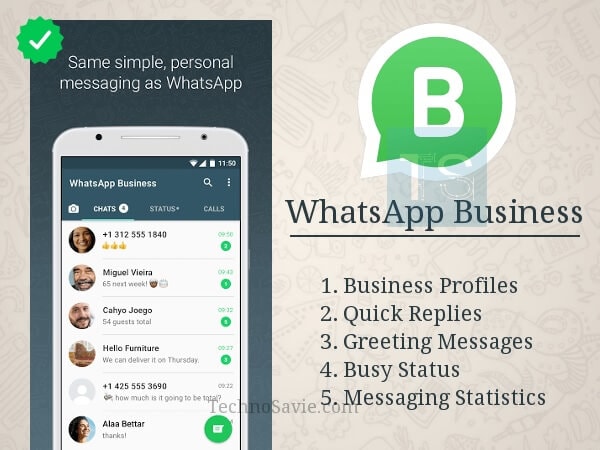
Paso 2: Ahora, abre la aplicación Business descargada.
Nota: Asegúrate de que tu aplicación de WhatsApp business está abierta y tu teléfono está encendido hasta que se complete la transferencia.
Paso 3: Lo que hay que hacer es leer los términos y condiciones de la app WhatsApp Business y después de leerlos hacer clic en el BOTÓN ACEPTAR Y CONTINUAR (si estás de acuerdo con él).
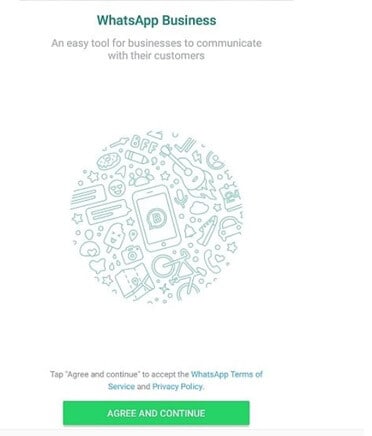
Paso 4: Después de aceptar los términos, WhatsApp business identificará automáticamente el número que ya estás usando en WhatsApp Messenger. Aquí mismo, sólo tienes que pulsar el botón de continuar, que te pide que des permiso a WhatsApp para usar el mismo número.
O
Si deseas añadir un nuevo número, sólo tienes que hacer clic en la otra opción "USAR UN NÚMERO DIFERENTE" y pasar por el proceso de verificación estándar.
Paso 5: Una vez que hayas terminado con el proceso de verificación, pulsa el botón de continuar y permite que WhatsApp utilice la función de copia de seguridad para acceder a tu historial de chats y a tus archivos multimedia, algo que ya hemos hecho utilizando los métodos mencionados anteriormente.
Paso 6: Ahora introduce el código de 6 dígitos del SMS enviado a tu número indicado para el proceso de verificación.
Paso 7: Al final, una vez que tu número sea verificado, podrás crear fácilmente tu perfil empresarial en la aplicación de WhatsApp business añadiendo la información de tu empresa.
Copia de Seguridad y Restauración de Contenidos de WhatsApp en WhatsApp Business
¿Pero el proceso de migración garantiza que no se pierdan los datos? Debes conocer un hecho, que dice que WhatsApp no facilita fácilmente la transferencia de contenidos exactos de una cuenta estándar a una cuenta empresarial.
Como ya sabemos, las cuentas de WhatsApp business están pensadas únicamente para fines empresariales. Si crees que después de convertir tu WhatsApp estándar en una cuenta business vas a tener tus contactos, medios de comunicación y chats exactamente igual, entonces recuerda nuestras palabras que no es conveniente conservar la copia de seguridad de tus datos. Si aún así, deseas conservar el contenido de tus mensajes de WhatsApp, puedes continuar con los siguientes pasos:
Hay principalmente dos tipos de plataformas, que son obvias, en las que las personas quieren migrar la cuenta estándar de WhatsApp Messenger a WhatsApp Business para Android/iOS.
Hablemos primero de cómo puede iOS hacer una copia de seguridad de tus datos esenciales de WhatsApp Business y guárdala para su uso en el futuro.
Copia de seguridad y restauración de los contactos de WhatsApp Business con iTunes
Una copia de seguridad periódica con iTunes siempre se considera una buena práctica porque se puede restaurar desde allí siempre que sea necesario.
No se puede negar el hecho de que, hoy en día, el número de usuarios de Whatsapp Business está aumentando también en iOS o iPhone. Y sin duda, esta app es la primera en la lista de aplicaciones de redes sociales. Esto se debe a que WhatsApp proporciona un entorno fácil para compartir mensajes, archivos, videos, etc.
Pero, ¿qué harás si tus chats de Whatsapp Business, los medios de comunicación desaparecen de repente?
No te asustes, porque de nuevo el proceso de restauración es un salvavidas que te ayudará a guardar los datos para seguir el proceso de transferencia.
Sólo tienes que navegar a través de los siguientes pasos indicados para saber cómo puedes restaurar tus datos de WhatsApp desde la copia de seguridad de iTunes.
Paso-1: En primer lugar, tienes que iniciar sesión en tu ID de iTunes desde tu PC utilizando las credenciales de inicio de sesión con macOS o Windows. Algunos usuarios de iPhone no son conscientes de que Apple ID es el único elemento que permite acceder a la plataforma iTunes e iCloud. Así que asegúrate de recordar tu Apple ID.
Tienes que escribir estas credenciales dentro de un cuadro de texto como se muestra a continuación.
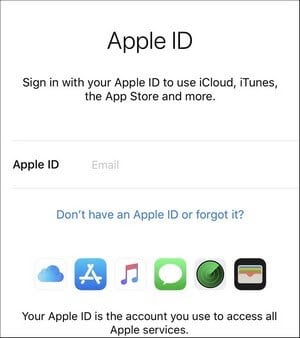
Paso-2: En el segundo paso tienes que conectar tu iPhone/iPad con tu computadora y pulsar la opción "Confiar en esta Computadora" en tu iPhone. Al pulsar estás dando permiso de acceso. Para conectar el teléfono a la PC, puedes usar un cable USB normal, el que normalmente se usa para cargar.

Paso-3: Ahora, haz clic en el botón "Restaurar Copia de Seguridad" presente en la interfaz de iTunes. A continuación, mira el botón ''Copia de Seguridad y Restauración Manual'' etiquetado dentro de la sección 'Copia de Seguridad'. Desde ella, puedes elegir los contactos necesarios para restaurar desde tu ID de iTunes.
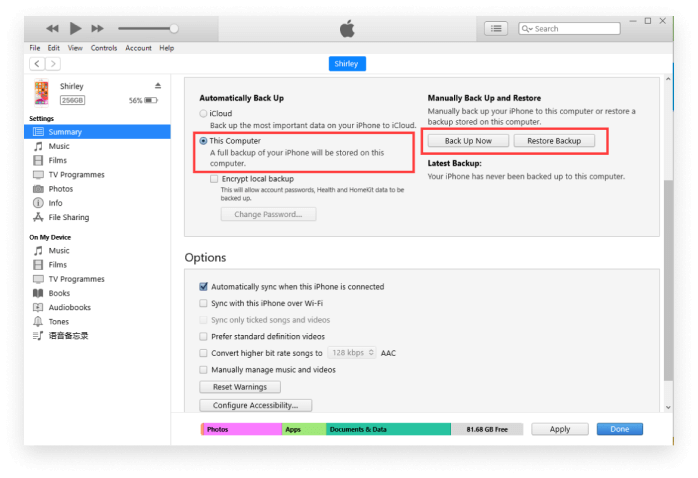
Ahora, podrás ver el botón de radio en el panel izquierdo de la pantalla, al lado de "Esta Computadora". Te permitirá restaurar todos los datos de la computadora conectada a tu iPhone.
Paso 4. Por último, haz clic en el botón "Restaurar" de la copia de seguridad. Esto activará el proceso de restauración.
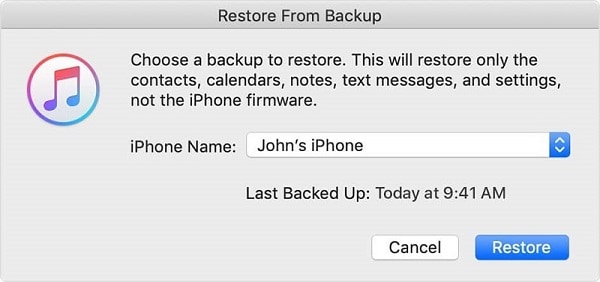
Paso 5: Restaurar el chat de WhatsApp business
Reinicia tu iPhone al final manteniendo la conexión con la computadora. Una vez completado este proceso. Tras el reinicio espera un tiempo hasta que tu dispositivo complete la sincronización con la computadora. Y aquí tienes los datos de la copia de seguridad.
Para los usuarios de Android te sugerimos que utilices el método de copia de seguridad de Google Drive para recuperar tus datos
¿Cómo restaurar la copia de seguridad de WhatsApp Business desde Google Drive?
Paso 1: En primer lugar, conecta tu teléfono a Internet mediante WiFi o red de datos. Te sugerimos que optes por la red WiFi porque los datos de las copias de seguridad pueden ser de gran tamaño, lo que requiere una alta velocidad de Internet para la descarga.
Paso 2: Ahora, inicia sesión en Google con la misma cuenta de Google en la que se han guardado los datos.
Paso 3: Ahora, simplemente descarga e instala WhatsApp Business desde tu Play Store.
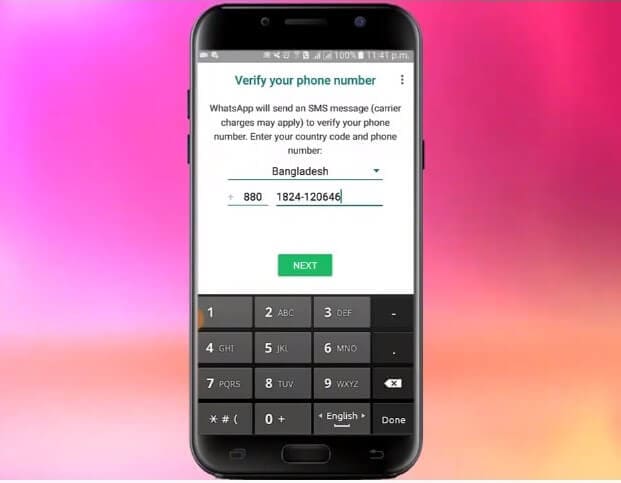
Paso 4: Abre la aplicación de WhatsApp en tu teléfono, acepta rápidamente los términos y condiciones, e introduce tu número de teléfono y espera a que se verifique la OTP.
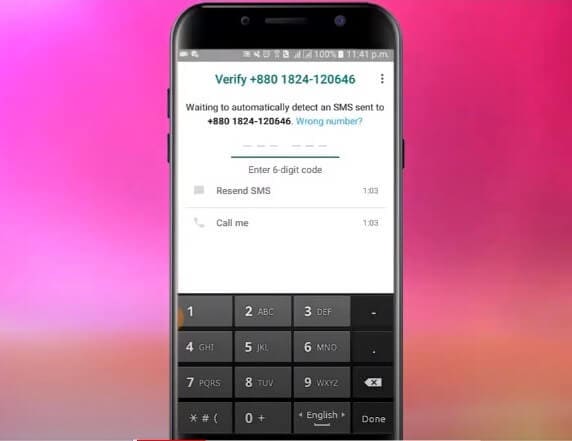
Paso 5: Recibirás una OTP (contraseña de un solo uso) de 6 dígitos a través de un SMS, rellénala en el espacio en blanco y haz clic en el botón Siguiente.
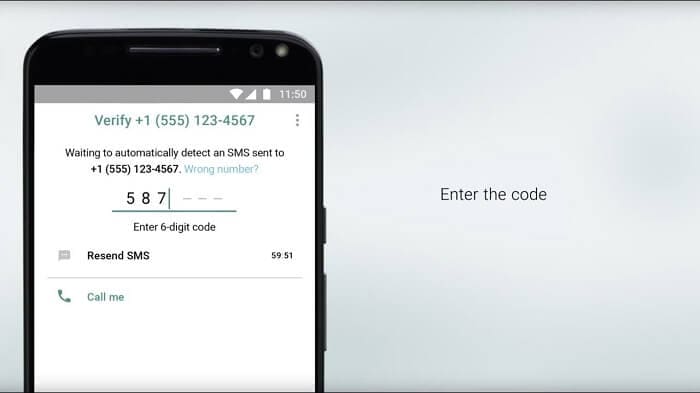
Paso 6: Este paso es crucial donde un mensaje emergente será retratado en tu pantalla, preguntándote que el archivo de copia de seguridad existente está guardado en Google Drive, y si quieres restaurar tu historial de chat.
Paso 7: Haz clic en "Sí" y da tu permiso para recuperar el historial de chat de la copia de seguridad de Google Drive. Ahora la copia de seguridad comenzará a restaurar tus mensajes de texto y multimedia en segundo plano.
Usa la función de transferencia de WhatsApp Business de Dr.Fone
Utilizando los dos métodos anteriores, hay muchas posibilidades de que la transferencia no se complete. Usando el método de Google Drive, hay posibilidades de que algunos archivos no se transfieran con precisión debido a la gran cantidad de datos. A veces, hay que hacer una copia de seguridad de muchos datos. En estos casos, Google Drive no admite el almacenamiento de grandes cantidades de datos, por lo que la transferencia falla. Del mismo modo, existe un alto riesgo de fallo en la transferencia utilizando la copia de seguridad local. Mientras que con Dr.Fone WhatsApp Business Transfer, puedes hacer una copia de seguridad de tus datos de WhatsApp en tu ordenador en caso de cualquier pérdida de datos.

¿Cuál es el método corto y seguro para pasar los datos?
Bueno, Dr.Fone es el método más conveniente para hacer esta tarea. Es un método muy recomendable para pasar el historial de WhatsApp Business del dispositivo anterior a un nuevo dispositivo.
Dr.Fone es un programa desarrollado por wondershare.com que te permite acceder fácilmente a tu historial de WhatsApp cuando cambias de dispositivo. Sigue estos sencillos pasos para pasar fácilmente tus datos de WhatsApp de un Android a otro usando Dr.Fone de Wondershare:

Dr.Fone -Transferencia de WhatsApp
Solución única para gestionar y pasar WhatsApp Business
- Haz una copia de seguridad de tu historial de chat de WhatsApp Business con un solo clic.
- También puedes pasar los chats de WhatsApp Business entre dispositivos Android e iOS con gran facilidad.
- Restaura el chat de tu iOS/Android en tu Android, iPhone o iPad en tiempo real
- Exporta todos los mensajes de WhatsApp Business en tu computadora.
Paso 1: Instala el programa Dr.Fone en tu dispositivo. Visita la pantalla de inicio y selecciona "Transferencia de WhatsApp".

Paso 2: Selecciona la pestaña de WhatsApp en la siguiente interfaz de la pantalla. Conecta ambos dispositivos Android a tu computadora.

Paso 3: Selecciona la opción "pasar mensajes de WhatsApp Business" para iniciar la transferencia de un Android a otro.
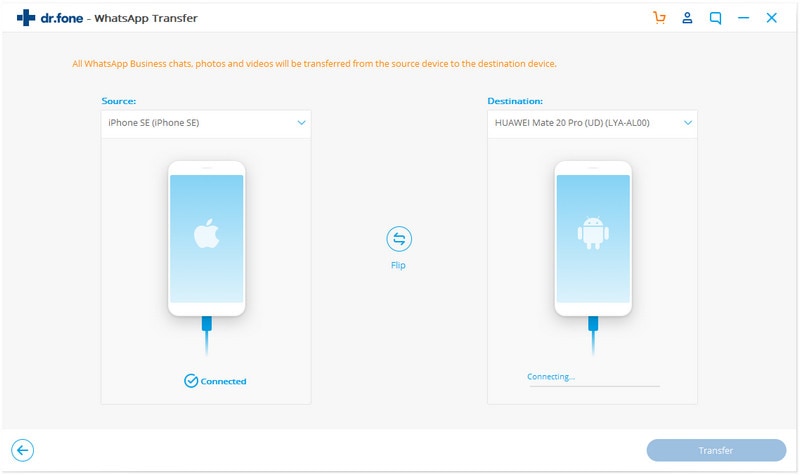
Paso 4: Ahora, localiza cuidadosamente ambos dispositivos en las posiciones adecuadas y haz clic en "Transferir".
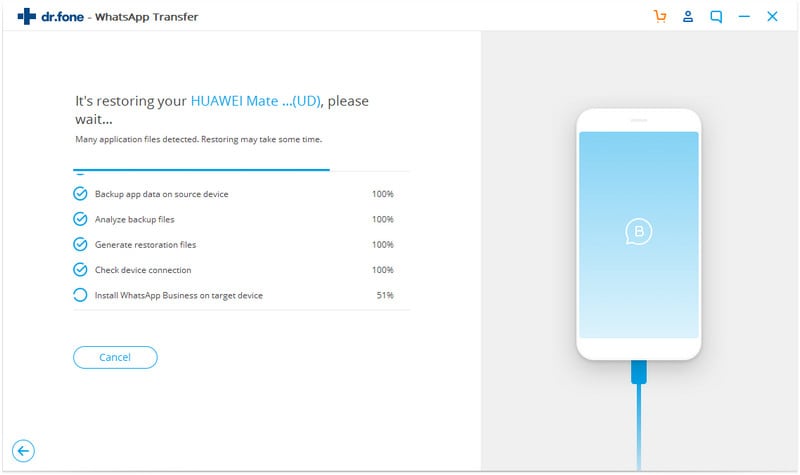
Paso 5: El proceso de transferencia del historial de WhatsApp se inicia y el progreso se puede ver en la barra de progreso. Con un solo clic, todos tus chats de WhatsApp y los archivos multimedia se transfieren al nuevo dispositivo.
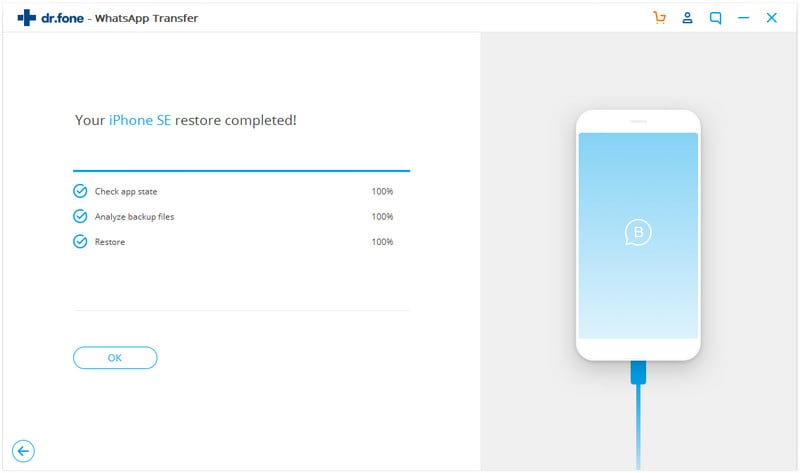
Puedes acceder fácilmente a tu historial de WhatsApp en un nuevo teléfono una vez que la transferencia se haya completado.
Conclusión:
Esperemos que este artículo haya satisfecho tus dudas sobre cómo utilizar la cuenta de WhatsApp Business y cómo pasar datos de WhatsApp. Ahora puedes convertir fácilmente tu cuenta de WhatsApp en una cuenta de WhatsApp Business. Te sugerimos que utilices Dr.Fone de Wondershare para pasar tus datos de WhatsApp.




Paula Hernández
staff Editor